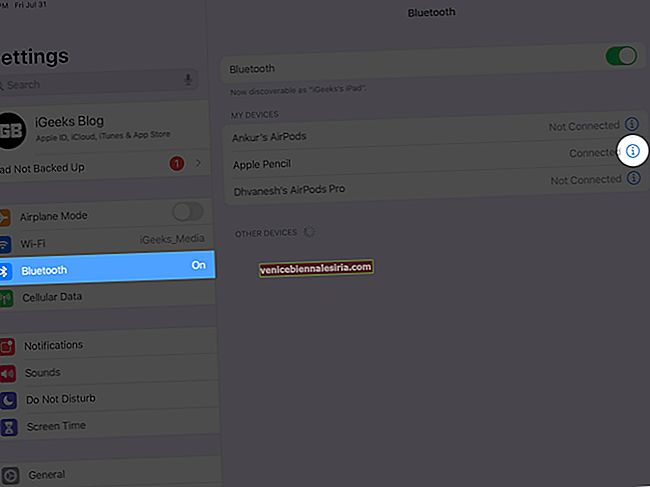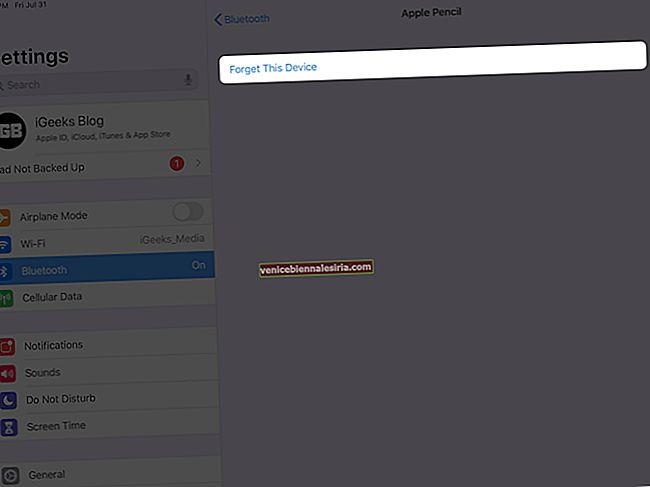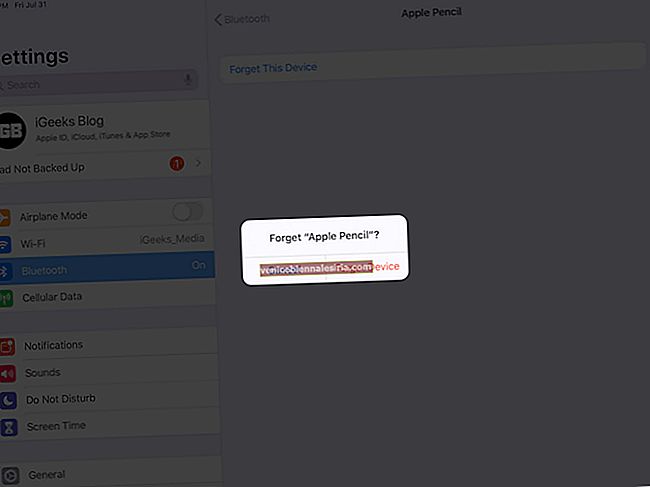Apple Pencil прави рисуването, скицирането и писането лесно и прецизно на iPad. С iPadOS 14 можете да драскате с него в адресната лента, търсене на прожектори и другаде. Ако обаче стилусът на Apple понякога не успее да реагира, следвайте ясните решения, за да отстраните проблема с Apple Pencil, който не работи.
- Проверка на батерията
- Проверете съвместимостта на Apple Pencil с iPad
- Уверете се, че Bluetooth е ВКЛЮЧЕН
- Рестартирайте своя iPad
- Сдвоете отново молива на Apple
- Проверете Apple Pencil Nib
- Приложението не поддържа Apple Pencil
- Свържете се с екипа за поддръжка на Apple
1. Проверка на батерията
Първото нещо е да се уверите, че Apple Pencil има достатъчно заряд. За да проверите батерията, уверете се, че е свързана с iPad. Ако джаджата за батерии се съхранява на началния екран, можете да видите процента на батерията тук. Или плъзнете надясно от първия начален екран, за да видите състоянието в приспособлението за батерии.
Ако не сте добавили тази джаджа към изгледа Today, ето как да направите това.
2. Проверете съвместимостта на Apple Pencil с iPad
След това е от съществено значение да се гарантира, че както Apple Pencil, така и iPad са съвместими помежду си.
Apple Pencil (1st Generation) съвместими iPad
-
- iPad Pro 12,9-инчов (1-во или 2-ро поколение)
- iPad Pro 10,5-инчов
- iPad Pro 9,7-инчов
- iPad Air (3-то поколение)
- iPad (7-мо поколение)
- iPad (6-то поколение)
- iPad mini (5-то поколение)
Apple молив (2-ро поколение) съвместими iPad
-
- iPad Pro 12,9-инчов (3-то поколение) и по-нови версии
- iPad Pro 11-инчов (1-во поколение) и по-нови версии
Ако не сте сигурни кой модел iPad имате, можете да проверите това тук. И ако вашият Apple Pencil има мълниеприемник в края (премахнете капачката), тогава това е модел от първо поколение. Ако се зарежда чрез магнитния конектор, това означава, че е молив от второ поколение на Apple.

3. Уверете се, че Bluetooth е ВКЛЮЧЕН
Отворете приложението Настройки на вашия iPad и се уверете, че превключвателят за Bluetooth е включен. След това го докоснете и вижте дали Apple Pencil е свързан или не.

4. Рестартирайте iPad
Понякога проблемите с връзката могат да бъдат отстранени лесно чрез рестартиране на iPad. За целта използвайте бутоните или отворете приложението Настройки → Общи → Изключване . След минута включете устройството.
5. Сдвоете отново молива на Apple
- Отворете приложението Настройки и докоснете Bluetooth .
- Докоснете „ i“ до Apple Pencil.
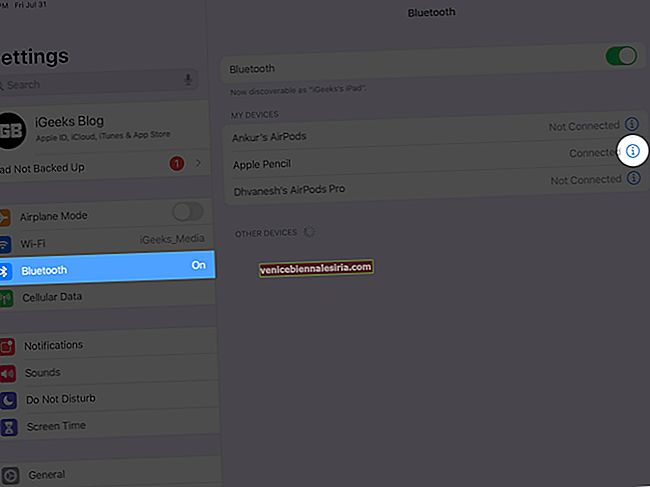
- Докоснете Забравете това устройство → Забравете устройството .
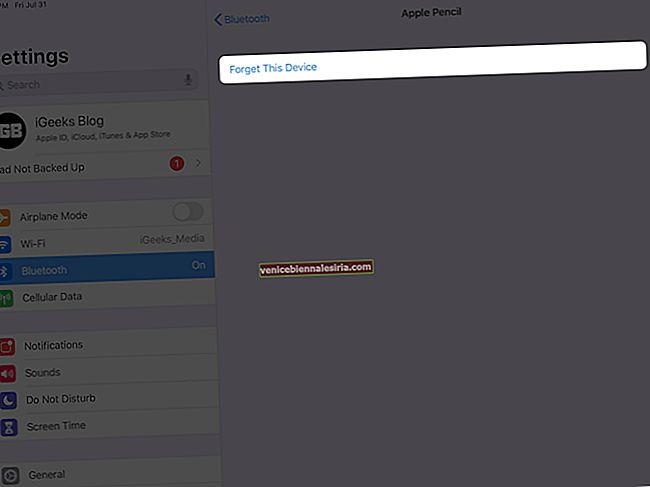
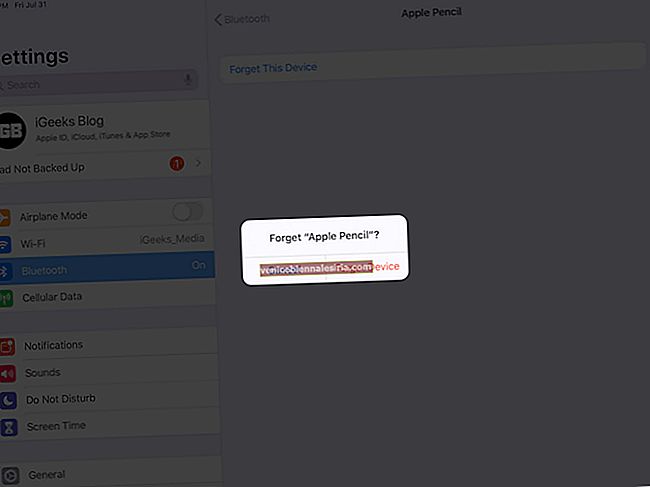
- Сега, нека го сдвоим отново.
На 1-во поколение Apple Pencil свалете капачката и я включете в порта за мълния на iPad. След това натиснете Сдвояване .

На Apple Pencil от второ поколение го прикрепете към магнитния конектор, който е отстрани на iPad.

6. Проверете перото на Apple Pencil
Ако върхът на вашия Apple Pencil изглежда хлабав, можете да го затегнете, като го завъртите внимателно по посока на часовниковата стрелка.
Ако връхът изглежда износен, заменете го с нов, който е в комплекта (или можете да закупите четири съвета за $ 19 от Apple).
За да смените върха, леко го развийте в посока, обратна на часовниковата стрелка. След това прикрепете новия връх, като го завъртите по посока на часовниковата стрелка.
7. Приложението не поддържа Apple Pencil
Също така е важно да се уверите, че приложението, което се опитвате да използвате, поддържа Apple Pencil. Приложението Apple Notes и други приложения за водене на бележки от известни разработчици са съвместими с Apple Pencil.
Повечето приложения го споменават в описанието на приложението. В раздела „Днес“ на App Store Apple също препоръчва редовно приложения, които работят чудесно с Apple Pencil. И накрая, имаме и списък с най-добрите приложения, които поддържат Apple Pencil, които трябва да проверите.

В случай че не сте сигурни, можете да се свържете с разработчика на приложението и да го попитате дали приложението им работи с Apple Pencil или не ...
8. Свържете се с екипа за поддръжка на Apple
Най-накрая, ако нищо не работи, е време да се свържете с Apple Support. В зависимост от ситуацията и гаранцията те могат да я заменят безплатно.
Излизане ...
Това са някои от възможните поправки за ситуации, когато Apple Pencil не работи. Надявам се някой от тях да е работил за вас и да е свършил работата. Освен това, ако се интересувате, можете да разгледате нашия списък с най-добрите iPad Pro Stylus.
ПРОЧЕТЕТЕ СЛЕДВАЩО:
- Най-добрите калъфи, калъфи и ръкави на Apple
- Най-добрите адаптери за зареждане на молив на Apple
- Как да използвам незабавни бележки на iPad Pro с Apple Pencil